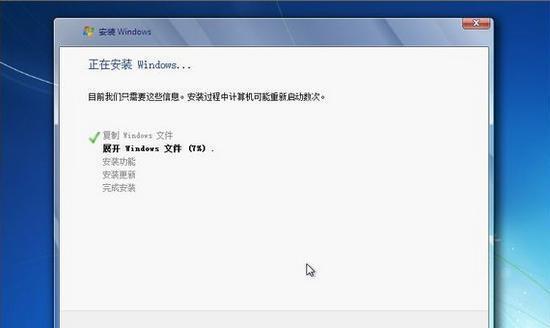众所周知,Linux操作系统具有强大的稳定性和安全性,因此越来越多的用户选择安装Linux系统。而使用ISO镜像进行安装是一种常见的方式,它可以帮助用户在没有光盘机的情况下将系统安装到计算机上。本文将为大家详细介绍如何使用ISO镜像安装Linux系统的具体步骤。
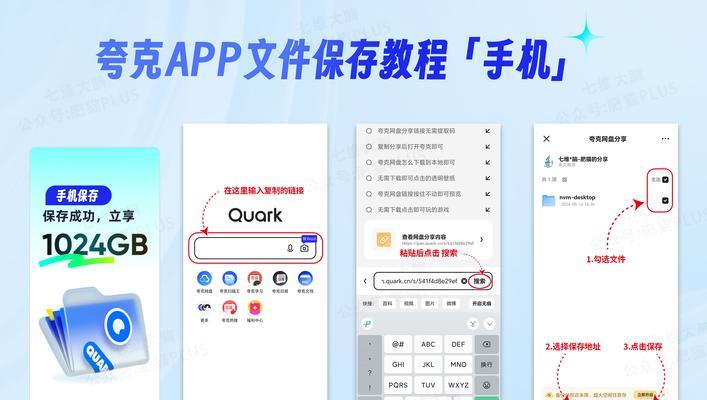
1.下载适用于你计算机的Linux发行版的ISO镜像文件

在开始安装之前,首先需要从官方网站或其他可靠的资源下载适用于你计算机的Linux发行版的ISO镜像文件。确保下载的镜像文件与你计算机的架构兼容。
2.创建一个启动盘或者可引导的USB驱动器
为了能够通过ISO镜像进行安装,你需要创建一个启动盘或者可引导的USB驱动器。可以使用软件如Rufus或者UNetbootin来制作启动盘或者可引导的USB驱动器。
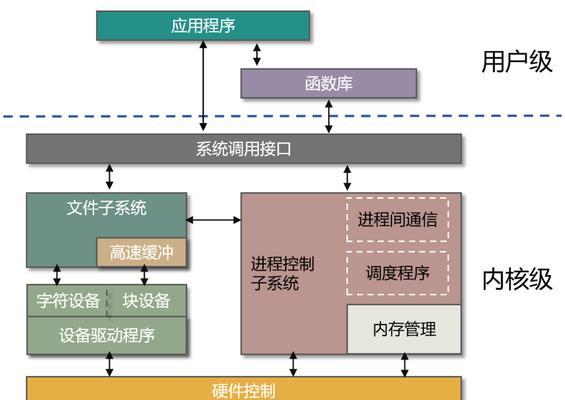
3.将ISO镜像文件写入启动盘或者USB驱动器
打开制作启动盘或者USB驱动器的软件,选择你下载的Linux系统的ISO镜像文件,并选择将其写入启动盘或者USB驱动器。此过程可能需要一些时间,请耐心等待。
4.配置计算机的启动顺序
在进行安装之前,你需要将计算机的启动顺序调整为从启动盘或者USB驱动器启动。进入计算机的BIOS设置界面,找到“Boot”选项,并将启动顺序调整为首先从启动盘或者USB驱动器启动。
5.启动计算机并选择安装Linux系统
将制作好的启动盘或者USB驱动器插入计算机,并重新启动计算机。在计算机重新启动时,按照屏幕上的提示,选择从启动盘或者USB驱动器启动。进入安装界面后,选择“安装”选项开始安装Linux系统。
6.选择安装语言和键盘布局
在安装过程中,你需要选择安装语言和键盘布局。根据自己的实际需求进行选择,并点击下一步。
7.确定安装类型和分区方案
接下来,你需要确定安装类型和分区方案。可以选择默认安装或者自定义安装。如果选择自定义安装,你需要手动分配磁盘空间和创建分区。
8.创建和设置用户名和密码
在进行安装之前,你需要创建一个用户名和密码,用于登录Linux系统。输入你想要的用户名和密码,并点击下一步。
9.等待系统安装完成
完成以上设置后,你只需耐心等待系统自动安装。这个过程可能需要一些时间,具体时间根据你的计算机性能和ISO镜像文件的大小而定。
10.安装完毕,重新启动计算机
当系统安装完成后,你将收到安装成功的提示。此时,可以点击重新启动计算机来完成安装过程。
11.进行基本设置和配置
在重新启动计算机后,你需要进行一些基本设置和配置,如时区、网络连接、更新软件等。根据自己的需求进行设置和配置。
12.安装所需的软件和驱动程序
完成基本设置后,你可能还需要安装一些软件和驱动程序,以满足个人需求或提升系统性能。可以通过软件包管理器或其他方式来进行安装。
13.完成Linux系统的安装过程
经过以上步骤,你已经成功地使用ISO镜像安装了Linux系统。现在可以开始享受稳定、安全的Linux操作系统带来的优势了。
14.遇到问题的解决方法
在安装过程中,你可能会遇到一些问题,如安装失败、无法引导等。这时,可以通过查阅相关的故障排除文档或寻求社区的帮助来解决问题。
15.定期更新和维护系统
安装完Linux系统后,你应该定期更新系统并进行维护,以确保系统的安全性和稳定性。可以通过软件包管理器来更新软件和驱动程序,并定期备份重要数据。
使用ISO镜像安装Linux系统并不复杂,只需按照上述步骤进行操作即可。这种安装方式方便快捷,尤其适用于没有光驱的计算机。希望本文能够帮助到需要安装Linux系统的用户,让大家能够顺利享受到Linux操作系统的优势。